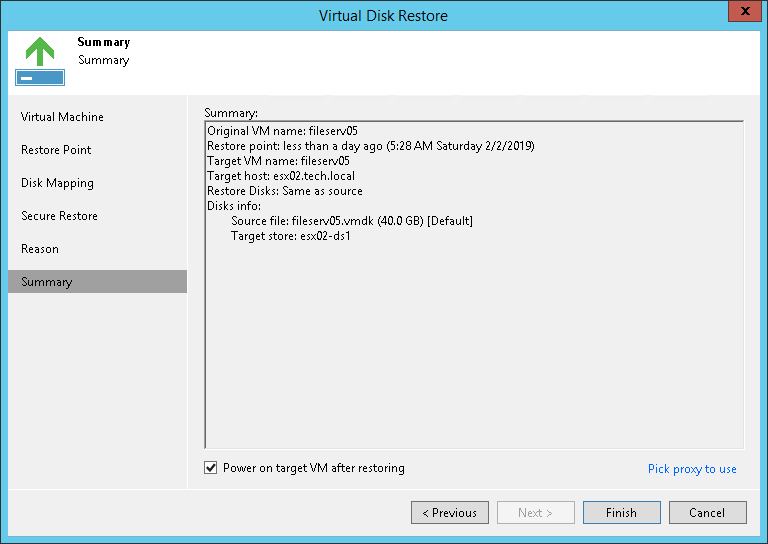ステップ7:ウィザードの終了
ウィザードの[Summary]ステップで、VMディスクリストアの手順を完了させます。
- リストアタスクの詳細を確認します。
- リストアプロセス後にただちにVMを起動するには、[Power on VM after restoring]チェックボックスを選択します。
- [Pick proxy to use]リンクをクリックして、VMデータをターゲットデータストアに転送するバックアッププロキシを選択します。バックアップ・プロキシは明示的に割り当てることも、自動的に選択するようにVeeam Backup & Replicationに指示することもできます。
- [Automatic selection]を選択すると、Veeam Backup & Replicationは、ソース・データストアにアクセスできるバックアップ・プロキシを検出し、VMデータの処理に最適なプロキシ・リソースを自動的に割り当てます。
リストアプロセス中、VMのハードディスクは同時に処理されます。Veeam Backup & Replicationは、利用可能なバックアッププロキシをチェックします。複数のバックアップ・プロキシが利用可能な場合、Veeam Backup & Replicationは、バックアップ・プロキシがターゲットへのデータ書き込みに使用できる転送モードと、これらのバックアップ・プロキシ上の現在のワークロードを分析して、VMハード・ディスクの処理に最適なリソースを選択します。
- [Use the selected backup proxy servers only]を選択すると、リストアに使用するバックアッププロキシを明示的に選択できます。少なくとも2つのバックアッププロキシを選択して、いずれかのバックアッププロキシが失敗するか、リストア中にターゲットデータストアへの接続を失っても、VMハードディスクが確実にリカバーされるようにすることをお勧めします。
- [Finish]をクリックして、VMディスクのリストアを開始します。